Bijgewerkt april 2024: Stop met het krijgen van foutmeldingen en vertraag uw systeem met onze optimalisatietool. Haal het nu bij deze link
- Download en installeer de reparatietool hier.
- Laat het uw computer scannen.
- De tool zal dan repareer je computer.
Als uw Windows 7-computer bij het opstarten een foutmelding 0x0000006B weergeeft, is het waarschijnlijk dat geen Windows 7 Service Pack is geïnstalleerd. De Blauwe scherm van dood (stop error) treedt op na een crash tijdens het opstarten, zelfs voordat de identificatie-informatie wordt weergegeven.
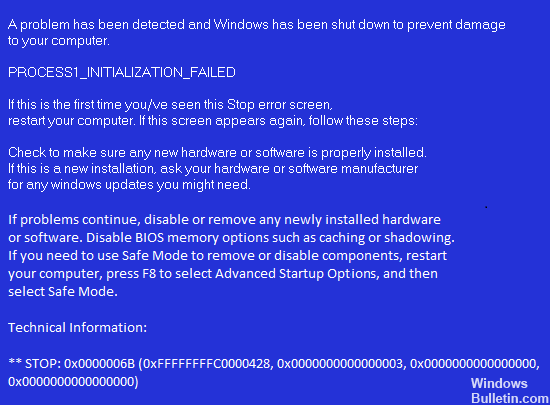
Dit probleem treedt op omdat het bestand Bootcat.cache beschadigd is of omdat het bestand Bootcat.cache is gewijzigd sinds de laatste succesvolle start. Deze fout doet zich voor op client- en servercomputers en smartphones.
Gebruik de opdracht SFC om beschadigde systeembestanden te herstellen.
In Windows Vista, Windows 7, Windows 8 en Windows 8.1 analyseert de geïntegreerde Windows SFC-tool (System File Checker) automatisch de systeembestanden van een computer en repareert deze indien nodig.

Dit zijn de stappen om SFC uit te voeren:
Update april 2024:
U kunt nu pc-problemen voorkomen door deze tool te gebruiken, zoals u beschermen tegen bestandsverlies en malware. Bovendien is het een geweldige manier om uw computer te optimaliseren voor maximale prestaties. Het programma repareert met gemak veelvoorkomende fouten die op Windows-systemen kunnen optreden - urenlange probleemoplossing is niet nodig als u de perfecte oplossing binnen handbereik heeft:
- Stap 1: Download PC Repair & Optimizer Tool (Windows 10, 8, 7, XP, Vista - Microsoft Gold Certified).
- Stap 2: klik op "Start scannen"Om registerproblemen met Windows te vinden die pc-problemen kunnen veroorzaken.
- Stap 3: klik op "Herstel alles"Om alle problemen op te lossen.
Start op vanaf uw Windows-installatieschijf
Klik op Herstel uw computer na het selecteren van de juiste taal, tijd en toetsenbordinvoer.
Selecteer het Windows-installatie-station, meestal C: \, en klik op Volgende
Kies Opdrachtprompt wanneer het Optie Systeemherstel verschijnt
Schrijf de volgende opdracht en druk daarna op Enter:
sfc / scannow / offbootdir = D: \ / offwindir = D: \ Windows \
Ontvang Service Pack 1
- Ga naar het menu Start en typ Windows-update
- Klik op Windows-update in de zoekresultaten
- Klik op Zoeken naar updates in het linkerdeelvenster
- Selecteer Service Pack 1 in het gedeelte met aanbevolen updates
- Het wordt aanbevolen om Windows Update zo in te stellen dat alle essentiële updates automatisch worden ontvangen
- Werk je computer volledig bij
Bootcat.cache-bestand verwijderen
Verwijder Bootcat.cache-bestand als de eerste oplossing van Microsoft in een CodeIntegrity-map, dus we beginnen met het verwijderen van dit bestand vanuit CodeIntegrity. Bootcat.cache-bestand is een bestand op de volgende locatie C: \ Windows \ Ssystem32 \ Codeintegrity. Windows is standaard geïnstalleerd op C: partitie en de standaardnaam is een lokale schijf (C :). We laten u zien hoe u het Bootcat.cache-bestand verwijdert op Windows 7 Enterprise x64. Als u een ander besturingssysteem gebruikt, van Windows 2000 tot Windows 10, kunt u dezelfde procedure volgen om problemen met BSOD 0x0000006B op te lossen. U moet uw computer opstarten op de juiste Windows-besturingssysteem. Gebruik een dvd- of usb-stick om uw computer op te starten. U moet Windows ISO-bestand naar dvd of USB-flashstation branden. Als u niet weet hoe u een ISO-bestand op uw USB-flashstation moet branden, lees dan de instructies op deze LINK.
- Plaats de installatie-DVD van Windows 7 of USB-flashstation
- Start je Windows opnieuw
- Start uw computer op vanaf het dvd-station of USB-flashstation
- Voer je taal en andere voorkeuren in en klik op Volgende om verder te gaan
https://www.dell.com/support/article/ph/en/phbsd1/sln301862/windows-7-blue-screen-0x0000006b-error-after-updating-security-patch?lang=en
Expert Tip: Deze reparatietool scant de repositories en vervangt corrupte of ontbrekende bestanden als geen van deze methoden heeft gewerkt. Het werkt goed in de meeste gevallen waar het probleem te wijten is aan systeembeschadiging. Deze tool zal ook uw systeem optimaliseren om de prestaties te maximaliseren. Het kan worden gedownload door Hier klikken

CCNA, Web Developer, PC Troubleshooter
Ik ben een computer-liefhebber en een praktiserende IT-professional. Ik heb jarenlange ervaring achter de rug bij het programmeren van computers, hardware-probleemoplossing en reparatie. Ik ben gespecialiseerd in webontwikkeling en databaseontwerp. Ik heb ook een CCNA-certificering voor netwerkontwerp en probleemoplossing.

